Преди обявяването на Apple за macOS Mojave, имаше някои противоречиви доклади за това какво да очаквате. Някои смятаха, че това ще бъде малка итерация, основно фокусирана върху корекции на грешки. Реалността се оказа, че Apple работи върху въвеждането на някои изящни функции за подобряване на производителността.
Съдържание
- Свързано четене
- Как да използвате Gallery View в Finder
- Какво представляват бързите действия?
-
Заключение
- Подобни публикации:
Свързано четене
- Как да използвате нови функции за екранна снимка в macOS Mojave
- Активирайте тъмен режим и динамичен дисплей в macOS Mojave
- Как да използвате новоразработения macOS App Store в Мохаве
Едно такова включване е изцяло нов изглед на галерията, когато отворите Finder. Този нов изглед ще ви улесни при идентифицирането на вашите файлове, заедно с предоставянето на няколко различни части от информация.
Как да използвате Gallery View в Finder

Преди да можете да започнете с Gallery View, ще трябва да го активирате в Finder. За да го направите, ще трябва да изпълните следните стъпки:
- Отворете нов прозорец Finder
- Изберете четвъртата опция в секцията Преглед
- След това изгледът на галерията е активиран
За тези, които използват macOS от известно време, може да си спомните стария „Изглед на потока на покритието“. Това е заменено с Gallery View и съдържа няколко части от информация.
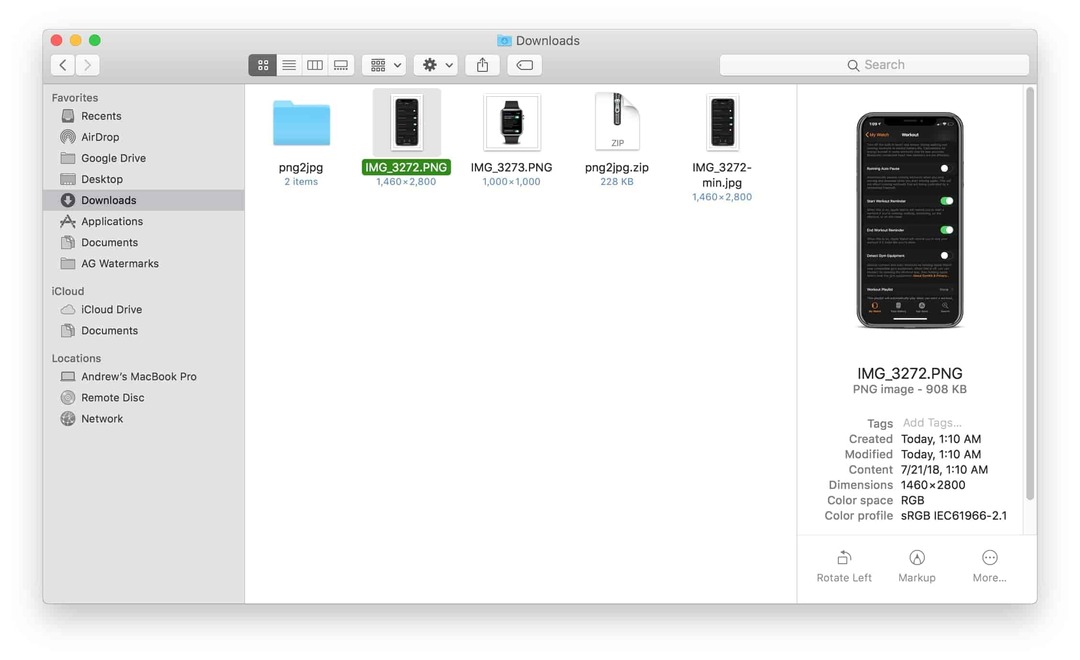
След като намерите и изберете файла по ваш избор, ще се появи вторичен панел. От тук можете да видите следната информация:
- Етикети
- Дата на създаване
- Последно модифициран
- Съдържание
- Размери
- Резолюция
- Цветово пространство
- Цветен профил
Очевидно споделената информация варира в зависимост от типа файл, който се преглежда. Например, PDF файл ще показва само етикети, дата на създаване и последна промяна.
Въпреки това, по-долу има допълнителен раздел, наречен Бързи действия, който ви дава малко повече контрол.
Какво представляват бързите действия?
Както споменахме, тези нови бързи действия се появяват, когато използвате новия изглед на галерията в Finder. Те предоставят няколко преки пътища към различни инструменти, за да ускорят процеса на редактиране или споделяне.
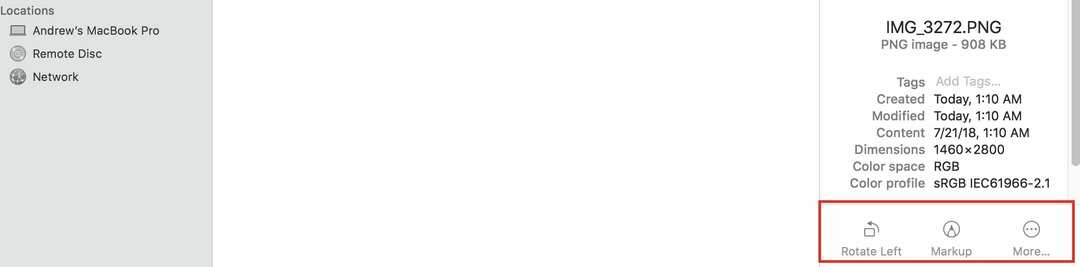
Когато гледате изображения, има три опции:
- Завърти наляво
- Маркиране
- Повече ▼…
От менюто Още... се появява падащо меню, което ви позволява да създадете PDF или да защитите изображението с парола. Когато преглеждате PDF или друг тип документ, вие получавате само опцията за добавяне на парола. Менюто „Още...“ е в сиво, тъй като няма налични допълнителни опции.
Това, което прави бързите действия страхотни, е, че контекстът постоянно се променя в зависимост от вида на файла, който преглеждате. Освен това получавате някои бързи инструменти за редактиране на документа или изображението, без да се налага да отваряте допълнително приложение.
Заключение
Добавянето на изглед на галерия и бързи действия към Finder е само един от начините, по които Apple се стреми да подобри macOS. Има много различни нови функции и добавки, които идват тази есен и това наистина ни вълнува.
Кажете ни какво мислите за този нов изглед на галерията и дали сте развълнувани да видите всички тези промени. Искам да кажа, който не иска лесно да редактира изображение, без да се налага да отваря ново приложение, само за да направи нещо незначително.
Ако вече имате macOS Mojave и срещнете някакви проблеми, моля, уведомете ни и ние ще се радваме да помогнем!
Андрю е писател на свободна практика, базиран на източното крайбрежие на САЩ.
Той е писал за различни сайтове през годините, включително iMore, Android Central, Phandroid и няколко други. Сега той прекарва дните си, работейки за компания за ОВК, докато работи като писател на свободна практика през нощта.